Jak odzyskać dostęp do dysku twardego, naprawić błąd uniemożliwiający otwarcie dysku twardego

W tym artykule pokażemy Ci, jak odzyskać dostęp do dysku twardego w przypadku awarii. Sprawdźmy!
Resetowanie iPada za pomocą klawiszy sprzętowych jest bardzo proste. Ponadto istnieje wiele innych metod resetowania iPada . Oto szczegółowe instrukcje.
iPad jest dziś jednym z najpopularniejszych urządzeń mobilnych. W porównaniu do smartfonów ma większy ekran, dzięki czemu praca na nim jest łatwiejsza. Jednak podczas użytkowania iPad czasami się zawiesza lub zawiesza. Najprostszym sposobem rozwiązania problemu jest zresetowanie iPada.
W tym artykule dowiesz się jak wykonać reset iPada – od miękkiego resetu, przez wymuszony restart, aż po przywrócenie ustawień fabrycznych.
Jak zresetować iPada (miękki reset)
Jeśli zauważysz, że Twój iPad działa wolniej niż zwykle, może się zawieszać lub ma problemy z ładowaniem określonych aplikacji lub gier, ale nadal reaguje na dotknięcia ekranu, powinieneś wykonać miękki reset. Miękki reset polega po prostu na wyłączeniu i ponownym włączeniu iPada. I może rozwiązać wiele problemów. Nie utracisz danych ani ustawień. Podczas wykonywania tego miękkiego resetu nic nie zostaje usunięte z iPada. Oto pierwsza rzecz, którą powinieneś zrobić, gdy masz problem z tabletem Apple.
Aby wykonać miękki reset, wykonaj następujące czynności:
Krok 1. Naciśnij i przytrzymaj przycisk zasilania, aż na ekranie pojawi się suwak. W przypadku większości iPadów przycisk zasilania znajduje się na górnej krawędzi, gdy trzymamy urządzenie pionowo, np. w iPadzie Pro z 2018 r. lub iPadzie Mini. W starszych modelach przycisk zasilania znajduje się z boku urządzenia.
Krok 2. Przeciągnij suwak z lewej do prawej, aby wyłączyć iPada.
Krok 3. Gdy iPad będzie już całkowicie wyłączony, naciśnij i przytrzymaj przycisk zasilania, aż urządzenie się uruchomi i na ekranie pojawi się logo Apple.
Jak wymusić ponowne uruchomienie iPada
Jeśli ekran iPada zawiesił się lub nie reaguje na dotyk, nie można wykonać miękkiego resetu. Konieczne będzie wykonanie twardego resetu urządzenia. Jest to po prostu alternatywna metoda włączania i wyłączania iPada, podobna do miękkiego resetu i nie usuwa żadnych danych. To jest pierwsza rzecz, którą powinieneś zrobić, jeśli Twój iPad nie reaguje.
Jak ponownie uruchomić iPada z Face ID
Jeśli masz iPada z funkcją Face ID, np. iPada Pro z 2022 r., oto, co musisz zrobić:
Jak ponownie uruchomić iPada za pomocą czujnika Touch ID na górnym przycisku
Jeśli masz jeden z nowszych modeli iPada firmy Apple z wyświetlaczem od krawędzi do krawędzi i czujnikiem Touch ID w górnym przycisku, np. iPada z 2022 r. lub iPada mini z 2021 r., procedura twardego resetu iPada jest taka sama jak w przypadku iPada Pro z Face ID.
Rozgrzewanie iPada przyciskiem Home
Jeśli masz iPada z przyciskiem Home, np. iPad Air, wykonaj poniższe czynności, aby wykonać twardy reset iPada.
Krok 1 . Naciśnij i przytrzymaj jednocześnie przycisk zasilania i przycisk Home, aż iPad wyłączy się i uruchomi ponownie.
Krok 2 . Możesz zwolnić rękę, gdy na ekranie pojawi się logo Apple.
Jeśli używasz iPada bez przycisku Home, takiego jak iPad Pro 2018, wykonaj poniższe czynności:
Krok 1. Szybko naciśnij i zwolnij przycisk zwiększania głośności.
Krok 2 . Naciśnij i szybko zwolnij przycisk zmniejszania głośności.
Krok 3 . Następnie naciśnij i przytrzymaj przycisk zasilania, aż urządzenie uruchomi się ponownie.
Jak przywrócić iPada do stanu fabrycznego
Jeśli nadal masz problemy ze swoim iPadem po próbie wykonania miękkiego resetu, twardego restartu lub po prostu chcesz wyczyścić iPada przed sprzedażą, musisz wiedzieć, jak wykonać reset fabryczny. Przywrócenie ustawień fabrycznych spowoduje całkowite usunięcie wszystkich danych z iPada. Oznacza to, że cała muzyka, zdjęcia, wiadomości i inne dane zostaną trwale usunięte. Jeżeli chcesz zachować jakieś dane, wykonaj ich kopię zapasową przed wykonaniem resetu. Kopię zapasową możesz wykonać za pomocą iTunes lub iCloud. Po wykonaniu kopii zapasowej wykonaj poniższe czynności, aby przywrócić ustawienia fabryczne.
Krok 1 . Przejdź do Ustawień, kliknij Ogólne w menu po lewej stronie.
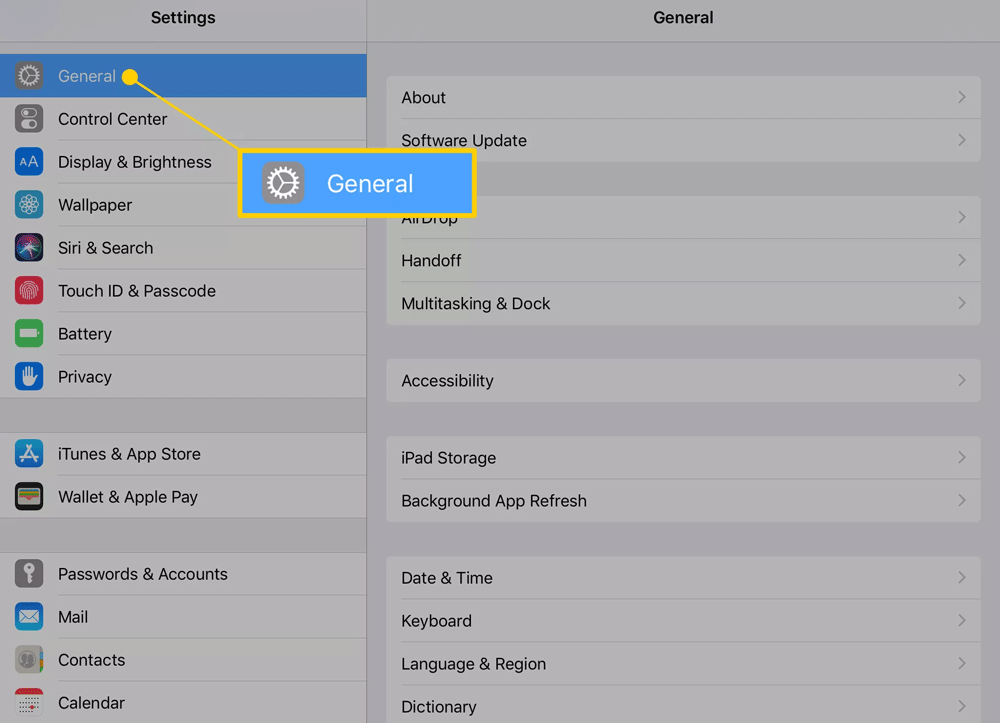
Krok 2. Przewiń w dół do Ustawień ogólnych i dotknij Resetuj .
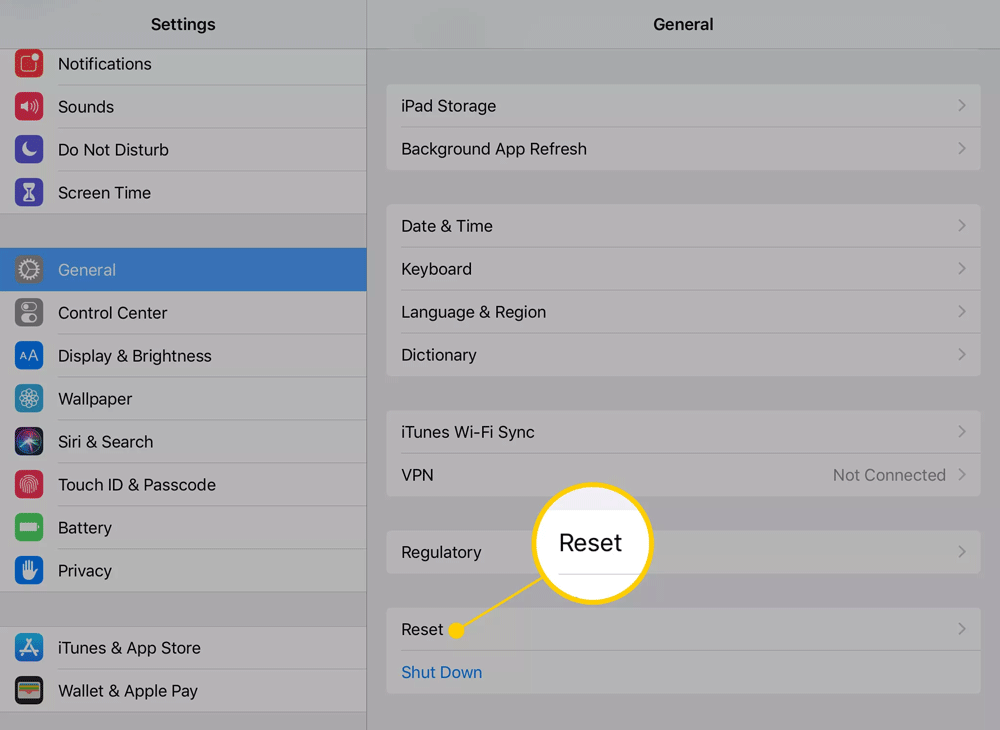
Krok 3. Stuknij opcję Resetuj całą zawartość i ustawienia, aby wymazać iPada.
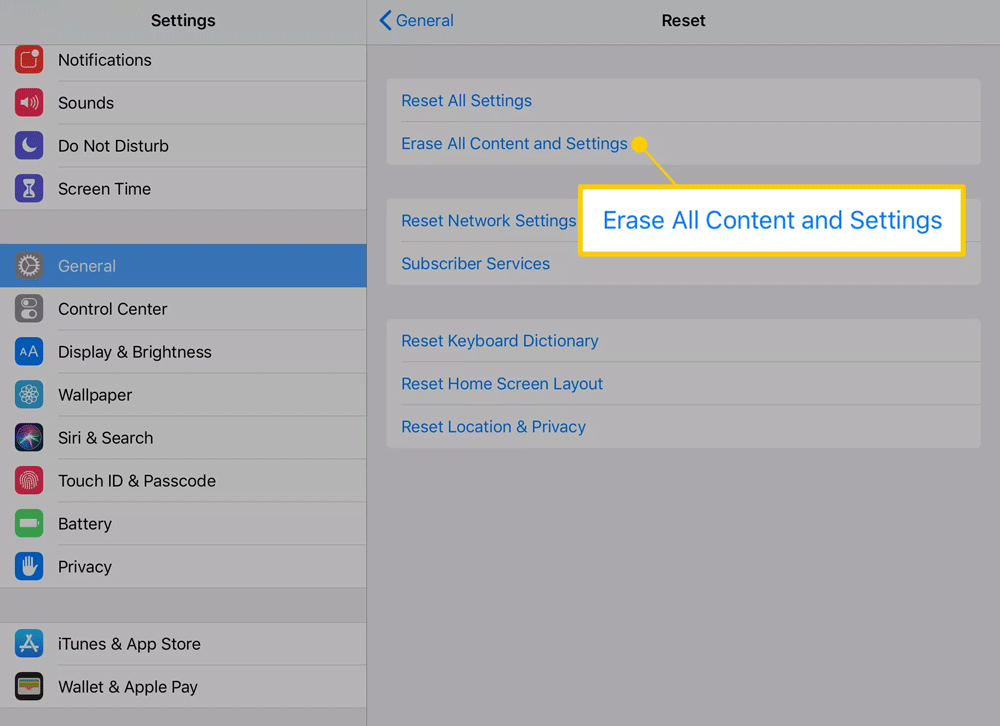
Krok 4. Stuknij opcję Wymaż iPada i potwierdź.
Krok 5. Po zakończeniu procesu zostanie wyświetlony ekran konfiguracji, tak jakbyś właśnie dokonał zakupu. Możesz wybrać konfigurację od podstaw lub przywrócenie z kopii zapasowej.
Powodzenia!
W tym artykule pokażemy Ci, jak odzyskać dostęp do dysku twardego w przypadku awarii. Sprawdźmy!
Na pierwszy rzut oka AirPodsy wyglądają jak każde inne prawdziwie bezprzewodowe słuchawki douszne. Ale wszystko się zmieniło, gdy odkryto kilka mało znanych funkcji.
Firma Apple wprowadziła system iOS 26 — dużą aktualizację z zupełnie nową obudową ze szkła matowego, inteligentniejszym interfejsem i udoskonaleniami znanych aplikacji.
Studenci potrzebują konkretnego typu laptopa do nauki. Powinien być nie tylko wystarczająco wydajny, aby dobrze sprawdzać się na wybranym kierunku, ale także kompaktowy i lekki, aby można go było nosić przy sobie przez cały dzień.
Dodanie drukarki do systemu Windows 10 jest proste, choć proces ten w przypadku urządzeń przewodowych będzie się różnić od procesu w przypadku urządzeń bezprzewodowych.
Jak wiadomo, pamięć RAM to bardzo ważny element sprzętowy komputera, który przetwarza dane i jest czynnikiem decydującym o szybkości laptopa lub komputera stacjonarnego. W poniższym artykule WebTech360 przedstawi Ci kilka sposobów sprawdzania błędów pamięci RAM za pomocą oprogramowania w systemie Windows.
Telewizory Smart TV naprawdę podbiły świat. Dzięki tak wielu świetnym funkcjom i możliwościom połączenia z Internetem technologia zmieniła sposób, w jaki oglądamy telewizję.
Lodówki to powszechnie stosowane urządzenia gospodarstwa domowego. Lodówki zazwyczaj mają dwie komory: komora chłodna jest pojemna i posiada światło, które włącza się automatycznie po każdym otwarciu lodówki, natomiast komora zamrażarki jest wąska i nie posiada światła.
Na działanie sieci Wi-Fi wpływa wiele czynników poza routerami, przepustowością i zakłóceniami. Istnieje jednak kilka sprytnych sposobów na usprawnienie działania sieci.
Jeśli chcesz powrócić do stabilnej wersji iOS 16 na swoim telefonie, poniżej znajdziesz podstawowy przewodnik, jak odinstalować iOS 17 i obniżyć wersję iOS 17 do 16.
Jogurt jest wspaniałym produktem spożywczym. Czy warto jeść jogurt codziennie? Jak zmieni się Twoje ciało, gdy będziesz jeść jogurt codziennie? Przekonajmy się razem!
W tym artykule omówiono najbardziej odżywcze rodzaje ryżu i dowiesz się, jak zmaksymalizować korzyści zdrowotne, jakie daje wybrany przez Ciebie rodzaj ryżu.
Ustalenie harmonogramu snu i rutyny związanej z kładzeniem się spać, zmiana budzika i dostosowanie diety to niektóre z działań, które mogą pomóc Ci lepiej spać i budzić się rano o odpowiedniej porze.
Proszę o wynajem! Landlord Sim to mobilna gra symulacyjna dostępna na systemy iOS i Android. Wcielisz się w rolę właściciela kompleksu apartamentowego i wynajmiesz mieszkania, a Twoim celem jest odnowienie wnętrz apartamentów i przygotowanie ich na przyjęcie najemców.
Zdobądź kod do gry Bathroom Tower Defense Roblox i wymień go na atrakcyjne nagrody. Pomogą ci ulepszyć lub odblokować wieże zadające większe obrażenia.













